Как временно и навсегда удалить страницу на facebook с компьютера и телефона
Содержание:
- Введение
- Как удалить профиль, если он заблокирован
- Когда моя страница Facebook будет полностью удалена
- Как удалить профиль в «Фейсбуке» пошагово
- Как окончательно удалиться из фейсбук
- Как удалить аккаунт в «Фейсбук»
- Деактивация страницы Facebook
- Как временно заблокировать аккаунт
- Подготовка
- Особые ситуации, связанные с удалением аккаунта
- Предпринятые в результате утечки действия
- Facebook вызывает депрессию
- Как полностью удалить страницу в Фейсбук
Введение
Все эти вопросы стали гораздо актуальнее после недавнего скандала, затронувшего популярнейшую социальную платформу Facebook, а также пролившего свет на то, как порой распоряжаются нашими данными люди, в чьих руках они находятся. Суть инцидента свелась к тому, что Cambridge Analytica — британская компания, занимающаяся анализом данных — незаконно собрала более 50 миллионов анкет пользователей Facebook без их согласия, затем эти данные были использованы для воздействия на результаты выборов в США.
Утверждалось, что нарушение конфиденциальных данных началось в 2015 году, после того, как профессор из Кембриджа разработал приложение под названием «thisisyourdigitallife». 270 000 пользователей Facebook согласились платно поучаствовать в тестах, проводимых с помощью этого приложения, однако они не знали, что приложение может собирать информацию об их контактах и друзьях на Facebook.
После того, как этот инцидент уже нельзя было игнорировать, основатель Facebook Марк Цукерберг признал, что в задачи сети входит обеспечение безопасности пользовательских данных, если компания не может гарантировать этого, она, по словам Цукерберга, не заслуживает доверия.
Дошло до того, что сначала компания Mozilla убрала свою рекламу со страниц Facebook после скандала с утечкой, а затем и вовсе выпустила расширение, «ограничивающее слежку» этой социальной сети.
К сожалению, на этом все не закончилось, так как пользователи узнали еще об одной форме сбора личной информации — оказалось, что Facebook детализировано фиксирует звонки и SMS. Было обнаружено, что записывается продолжительность разговоров, а также имена абонентов.
Рисунок 1. Записанные Facebook данные о звонках пользователя
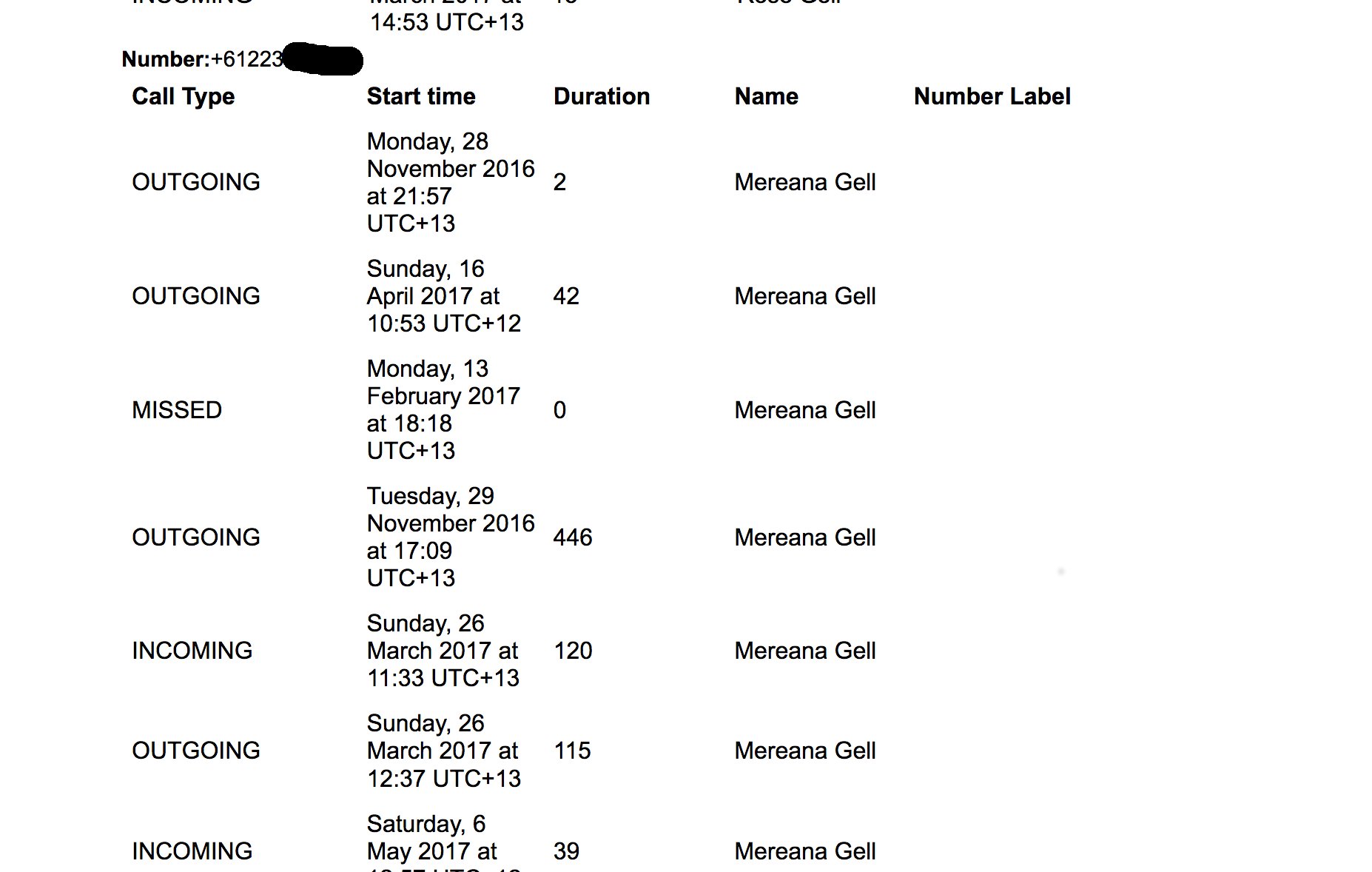
Вслед за этим особо неравнодушные ввели ставший впоследствии популярным хештег #DeleteFacebook, призывая пользователей удалить свои аккаунты в этой соцсети. В этой акции участвовали многие знаменитые люди, от Илона Маска до сооснователя WhatsApp Брайана Эктона и актера Уилла Феррелла.
Как удалить профиль, если он заблокирован
Удалить или деактивировать заблокированный профиль в Facebook не получится. Чтобы его разблокировать можно попробовать воспользоваться функцией «Доверенные друзья», она может помочь, если данные пользователя были заблокированы из-за взлома или подозрительной активности. Кроме этого данная функция нуждается в предварительной настройке, вы должны указать друзей, которые помогут вам разблокировать доступ к ведущей мировой социальной сети.
Если данную опцию вы не настраивали, то придется обратиться в службу поддержки Facebook. Для этого необходимо сделать следующее:
- внизу слева нажать кнопку «Помощь»;
- зайти в «Управление вашим аккаунтом»;
- кликнуть по строке «Смена пароля»;
- найти строку «Ошибки и известные проблемы»;
- выбрать «Я не могу войти на сайт» и подать жалобу.
Через некоторое время на ваш электронный почтовый ящик придёт письмо, из которого можно будет узнать причины блокировки и что нужно сделать, чтобы восстановить доступ. После того, как вы сможете попасть на свою страницу в Facebook вы сможете удалить профиль.
Когда моя страница Facebook будет полностью удалена
Процесс удаления данных с серверов Фейсбук происходит автоматически. Когда вы подтвердите удаление своей страницы, в течении одного месяца она ещё будет доступна другим зарегистрированным пользователям на Facebook. То есть ваши фотографии, публикации, посты, комментарии будут видны в течении месяца с момента подачи заявки на удаление.
Если вы не хотите, чтобы ваши данные были доступны, ограничьте к ним доступ. Или удалите их со своей страницы перед удалением профиля. Администрация Фейсбук утверждает, что данные, которые вы оставляли на других страницах (комментарии, оценки Нравится, репосты и другое) могут удаляться и дольше. При этом полный срок их удаления может продлиться до 3 месяцев (90 дней).
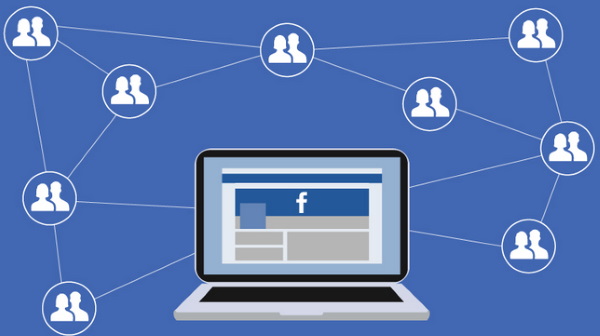 Сеть Фейсбук
Сеть Фейсбук
После полного удаления страницы и окончания тридцатидневного срока вы уже не сможете вернуть свои данные и восстановить аккаунт. Соответственно из-за того, что вся информация о вас, включая весь ваш профиль, будет удалена из базы данных Facebook. При этом некоторые данные могут остаться в социальной сети: отправленные вами сообщения, записи в журналах.
Как удалить профиль в «Фейсбуке» пошагово
Алгоритм удаления профиля на смартфонах с разными операционными системами одинаков.
Полностью удалить аккаунт можно через приложение и браузер с мобильного. Алгоритм действий на устройствах с разной операционной системой практически не отличается.
Особенности удаления аккаунта с Фейсбук
Функционал сегодняшнего Facebook предлагает две формы ухода пользователя с данной социальной сети.
Форма:Особенности:
| Деактивация аккаунта | Представляет собой временную заморозку вашего аккаунта, в ходе которой ваша страничка на Фейсбук будет недоступна для поиска и просмотра со стороны других пользователей. Отравленные вами ранее сообщения будут видны другим пользователям. Возможно восстановление деактивированной страницы в любой момент. |
| Удаление аккаунта | Аккаунт удаляется в течение нескольких дней, остаточные данные по аккаунту – до 3 месяцев после удаления. История приватной переписки с другими пользователями остаётся доступна указанным пользователям. |
Таким образом мы видим, что есть существенная разница между деактивацией и удалением аккаунта. Процедура такого удаления постоянно меняется, и ниже мы разберём, каким образом можно удалить свою страницу в Facebook с мобильного телефона на данный момент.
Разбираемся, как удалить аккаунт Фейсбук на мобильном устройстве
Удалить страницу с телефона или планшета
Можно не стирать профиль навсегда, а временно деактивировать. Чтобы потом, при желании, можно было вернуться. Деактивация скроет вашу страницу, а вы не будете получать ни сообщений, ни оповещений.
Для деактивации с телефона:
- Нажимаем внизу значок с полосками;
2. Там выбираем «Настройки и конфеденциальность», далее «Настройки»;
3. Кликаем «Управление», затем выбираем — «Деактивация и удаление»;
4. Выбираем первый вариант и нажимаем «Продолжить с отключением»;
5. Вводим пароль и подтверждаем действие.
Для деактивации с ПК:
- Нажимаем треугольник-стрелочку со своей странички;
- Там выбираем «Настройки»;
3. В столбике слева выбираем «Общие» и в строке «Управление аккаунтом» щёлкаем на кнопку «Редактировать»;
4. В строке «Аккаунт» выбираем «Деактивировать»;
5. Подтверждаем действие.
Готово. Ну а если вы решите вернуться в социальную сеть Facebook, то для активации достаточно будет выполнить вход на сайт — ввести номер сотового или электронную почту и пароль.
Удалить профиль с телефона и ПК
Прежде чем разбираться, как удалиться из Фейсбука, не лишним будет зайти в приложение и сделать копию вашей информации — фотографии, видео, публикации, ведь впоследствии контент восстановить не получится.
Инструкция, как удалить страницу в Фейсбук навсегда с телефона в мобильном приложении:
- Заходим в программу;
2. Нажмём на знак с рядком вертикальных полосок в правом углу;
3. Пролистаем вниз до раздела «Настроек и конфиденциальности» и коснемся «Настроек»;
4. Прокрутим вниз и найдем «Управление» — раздел «Ваша информация на Фейсбук»;
5. Коснемся «Деактивация и удаление»;
6. Нажмём на «Удаление аккаунта», а затем выберем «Продолжить с удалением»;
7. Вводим пароль, нажмём «Далее», подтвердим действие.
Готово. Не прошло и пяти минут!
А вот чтобы удалить свой аккаунт с компьютера, заходим на свою страничку на сайте, а затем:
- Кликаем в верхнем правом углу на стрелочку;
- Нажимаем на «Настройки»;
3. Выбираем «Ваша информация» — она будет в столбике слева;
4. Кликаем на «Удаление аккаунта», а после жмём «Удалить»;
5. Вводим свой пароль, кликаем «Далее», подтверждаем ввод.
Через справочный центр
Инструкция, как удалиться из Фейсбука из телефона:
- Со своей страницы нажимаем в правом углу на значок с рядом вертикальных полосок;
2. В показавшемся меню нажимаем «Справка и поддержка» и ищем значок со спасательным кругом — «Справочный центр»;
3. После этого на синем фоне увидим строку «Управление аккаунтом», перейдем;
4. В последней строке нажимаем «Деактивировать или удалить»;
5. Щёлкаем на нужный вопрос;
6. Открывается информационная статья, следуя которой можно навсегда удалить аккаунт.
Как окончательно удалиться из фейсбук
В случае, когда пользователю недостаточно функции деактивации аккаунта, то можно удалить страницу полностью.

Следует отметить, что после удаления аккаунта, всего его данные и хроника будут стерты, а восстановлению страница уже не подлежит. Приняв окончательное решение, следует подтвердить выбранное действие.
Важным является момент, что администрация Facebook предоставляет пользователям возможность, в течение 14 дней, после подтверждения функции удаления, войти в аккаунт, тем самым реанимировав его. По истечению же резервного срока, удаление будет перманентным.
Что нужно сделать перед удалением аккаунта
Важно не забывать, что в резервный период, пользователю, который действительно хочет удалить свою страницу, нельзя авторизовываться на сторонних сайтах через фейсбук, делать репосты и любые другие подобные действия. Однако, многие страницы пользователей привязаны к множеству сервисов, сайтов, игр и так далее
Однозначно, перед проведением процедуры удаления, потребуется выявить все привязанные учетные записи и открепить их
Однако, многие страницы пользователей привязаны к множеству сервисов, сайтов, игр и так далее. Однозначно, перед проведением процедуры удаления, потребуется выявить все привязанные учетные записи и открепить их.
Пользователю не придется напрягать память и вручную все это проделывать, поскольку в настройках аккаунта хранится вся информация о взаимосвязанных аккаунтах.
Для того, чтобы увидеть её, понадобится зайти в общие настройки аккаунта Facebook, а затем, отыскав в левом столбце вкладку Приложения, кликнуть на неё.

Далее потребуется зайти в меню редактирования, последовательно напротив каждого из приложений, плагинов или сайтов, перечисленных в списке.
Проведя удаление взаимосвязи всех аккаунтов, в верхней части экрана останется единственная кнопка — Редактировать, которую следует нажать и в появившемся меню отключить платформу, используя соответствующую кнопку.
Разумеется, что в каждом из отвязанных сайтов или сервисов, понадобится вручную настроить новый способ авторизации, взамен удаленного аккаунта на фейсбук.
Копирование данных
Независимо от причин, по которым пользователь вознамерился удалить личную страницу на Facebook, рекомендуется произвести резервную копию всех данных. Распространяется это не только на личную информацию, контакты и другие анкетные данные, но также на фото и медиаданные.
Это не потребуется делать вручную, поскольку администрация социальной сети уже предусмотрела подобную функцию.
Данные пользователя сохраняются в виде архива, для чего потребуется произвести следующие манипуляции:
- Открыть настройки аккаунта.
- Перейти в раздел общих настроек.
- Здесь следует отыскать и кликнуть на кнопку – Загрузить копию вашей информации на Facebook.
- Завершающим шагом, производится клик по кнопке – Начать создание архива.

Далее указав путь к надежному месту на жестком диске или съёмном носителе, можно скачать ZIP архив со всеми данными с личной страницы. Это достаточно полезная функция, поскольку многие данные и материалы, являются уникальными и не имеют аналогов в интернете.
Как удалить аккаунт в «Фейсбук»
Для удаления учетной записи потребуется полная браузерная версия «Фейсбука». Сделать это с мобильного (с айфона или Android), используя бесплатное официальное приложение, не получится. Но можно провести процедуру со смартфона, если заходить с браузера.
.jpg) Удалить аккаунт можно с айфона или Android.
Удалить аккаунт можно с айфона или Android.
Есть 3 основных варианта удаления:
- с ПК;
- с телефона;
- если или нужно иметь дело с заблокированным аккаунтом.
Если пароль утрачен
Если пользователь забыл пароль и логин, перед удалением учетной записи их следует восстановить. Но нужно обязательно иметь доступ к почте или номеру мобильного, что использовались при регистрации.
Порядок действий следующий:
- На странице входа нажать «Forgot Account?».
- В открывшемся окне указать e-mail или номер телефона.
- Получить письмо на почту или код на телефон для восстановления.
После выполнения этих действий указывается новый пароль, который будет использоваться для входа. Если забыт логин, нужно посмотреть на URL в адресной строке, находясь на своей странице. Набор букв и цифр после «facebook.com/» и будет никнеймом. Если логин не устанавливался отдельно, для входа используется адрес электронной почты или номер телефона.
С телефона
С приложения нельзя провести полное удаление, но можно скрыть доступ к информации и провести деактивацию. Такой вариант подойдет, если нужно срочно ограничить доступ к своему профилю. После деактивации при первой возможности можно зайти с компьютера и провести удаление аккаунта.
.jpg) В приложении можно только деактивировать аккаунт.
В приложении можно только деактивировать аккаунт.
Деактивация учетной записи с приложения на мобильном выполняется следующим образом:
- Зайти в приложение.
- Кликнуть на значок в виде трех полосок в углу страницы.
- Выбрать «Settings», затем – «Account settings».
- Кликнуть по «Security».
- Выбрать «Deactivation and Deletion», после чего – «Deactivation».
После этих действий доступ к профилю будет ограничен. Провести полное удаление с мобильного можно, если использовать браузерную версию «Фейсбука». Порядок действий будет таким же, как и с компьютера.
В компьютере
Для удаления аккаунта с ПК выполняются следующие действия:
Это можно провести и через настройки. Нужно выбрать «Настройки аккаунта», затем – «Деактивация и удаление», после чего – «Удаление». «Фейсбук» предложит скачать данные профиля, т.к. после полного удаления они будут недоступны.
После выполнения всех действий дается 14 дней до полной очистки информации. После 2 недель аккаунт полностью удаляется без возможности восстановления.
Деактивация страницы Facebook
Важно понимать различия между деактивацией и удалением. Если вы деактивируете аккаунт, то в любой момент вы можете активировать его обратно
При деактивации ваша хроника не будет видна другим пользователям, однако, друзья все же смогут отмечать вас на фотографиях, приглашать на мероприятия, но вы не будете получать уведомления об этом. Этот способ подходит для тех, кто на время хочет уйти из социальной сети, при этом, не удаляя свою страницу навсегда.
Чтобы деактивировать аккаунт, вам необходимо перейти в «Настройки». Этот раздел можно найти, нажав на стрелку вниз возле меню быстрой помощи.
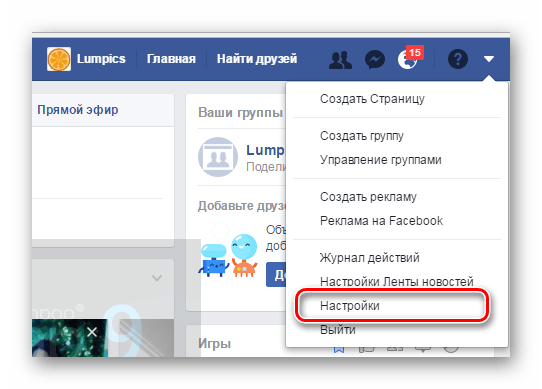
Теперь перейдите в раздел «Общее», где вам необходимо найти пункт с деактивацией аккаунта.
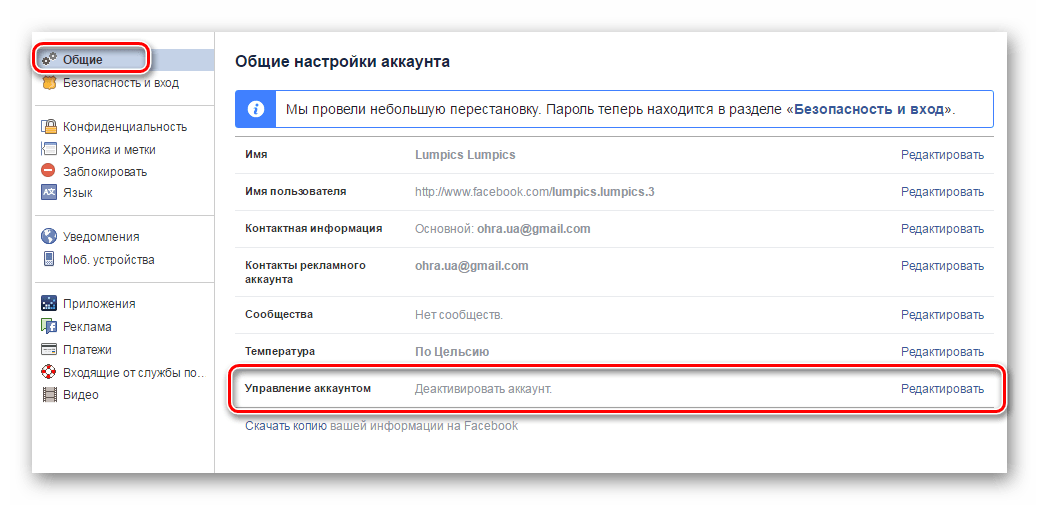
Далее вам необходимо перейти на страницу с деактивацией, где в обязательном порядке необходимо указать причину ухода и заполнить еще несколько пунктов, после чего вы сможете произвести деактивацию профиля.
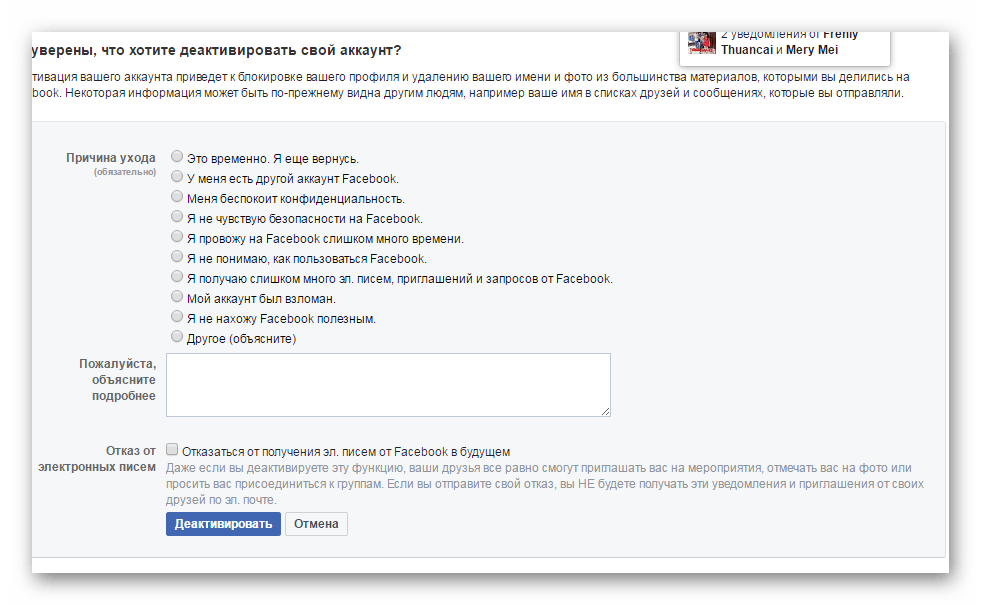
Помните, что теперь в любой момент вы можете зайти к себе на страницу и моментально активировать ее, после чего она будет снова полноценно функционировать.
Деактивация аккаунта с мобильного приложения Facebook
К сожалению, невозможно удалить свой профиль навсегда с телефона, однако его можно деактивировать. Вы можете это сделать следующим образом:
- На своей страница нажмите на кнопку в виде трех вертикальных точек, после чего вам необходимо перейти в «Быстрые настройки конфиденциальности».
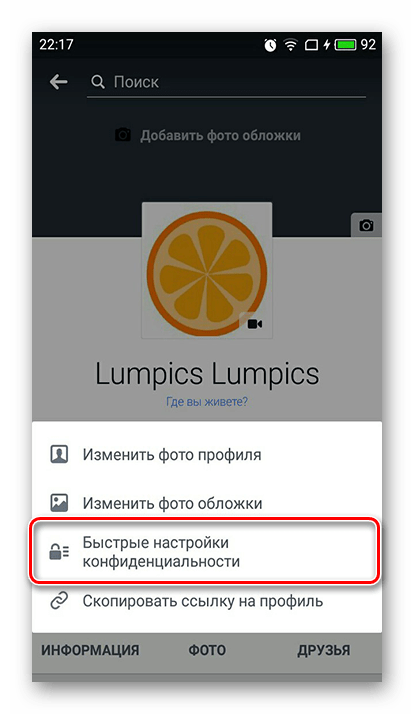
Нажмите «Еще настройки», после чего перейдите в «Общие».
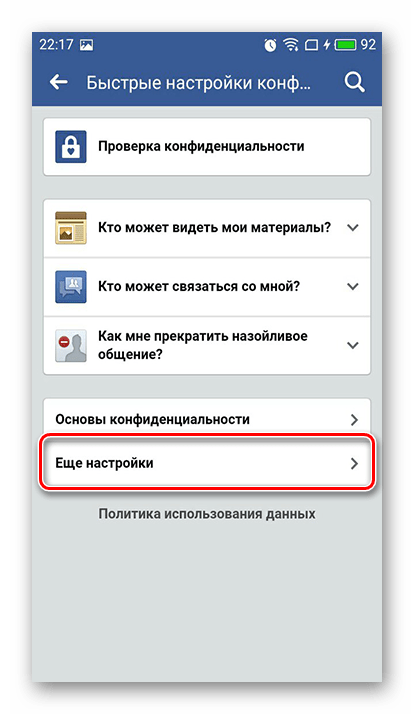
Теперь перейдите в «Управление аккаунтом», где вы сможете деактивировать свою страницу.
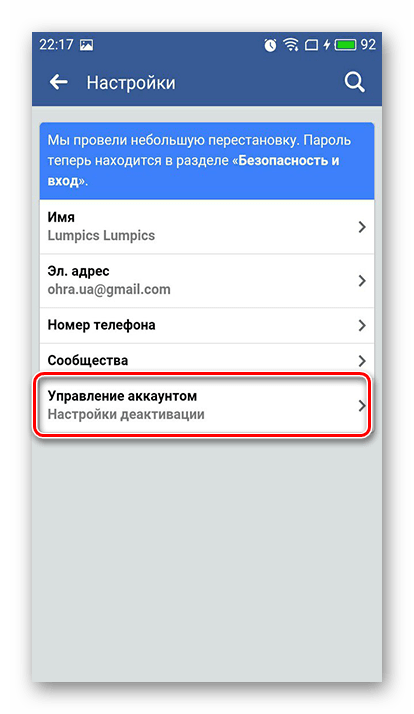
Это все, что нужно знать об удалении и деактивации страницы в Фейсбук. Помните одно, что если пройдет 14 дней после удаления аккаунта, его нельзя будет никаким образом восстановить. Поэтому позаботьтесь заранее о сохранности ваших важных данных, которые могли храниться в Фейсбук.
Опишите, что у вас не получилось.
Наши специалисты постараются ответить максимально быстро.
Как временно заблокировать аккаунт
Переходим к основной теме сегодняшней инструкции. Для временно удаления профиля из интернет площадки фейсбук, человеку придется воспользоваться конкретным алгоритмом действий. Ниже я вас познакомлю с правильным порядком действий.
Через телефон
Начнем со способа для приложения Facebook. Чтобы временно заблокировать профиль через смартфон, придется проделать такой ряд действий:
- В самом низу приложения находится панель с разделами. Жмите один раз по иконке в виде трех линий.
- Спускайтесь в самый низ программы. Там будет строчка со значком в виде шестеренки. Называется она «Настройки и конфиденциальность». Щелкните по ней один раз, затем кликните по графе «Настройки».
- Когда вас перебросит на вкладку с различными настройками интернет площадки, найдите раздел «Ваша информация на Facebook». Немного ниже будет пункт «Управление аккаунтом». Именно по этому пункту вам придется клацнуть.
- После этого, нажимайте по разделу «Деактивация и удаление».
- Должна открыться новая вкладка в приложении. Выбирайте вариант «Деактивация аккаунта» и жмите по кнопке «Продолжить с отключением аккаунта». Перед этим, рекомендую вам ознакомиться с пояснением под пунктом «Деактивация аккаунта».
- Чтобы подтвердить, что именно вы является хозяином профиля, введите пароль от своей странички в предоставленный пункт. Затем, щелкните по кнопке «Продолжить».
- Перед вами появится форма для временного удаления аккаунта. Первое, что вам придется сделать – выбрать причину, по который вы хотите заблокировать свою страничку. Выбирайте любую строку и клацайте по разделу «Продолжить».
- Страница немного изменит свой вид. Внимательно ознакомьтесь с каждым пунктом и выполняйте действия согласно указанным рекомендациям. Когда все действия закончены, кликните по строчке «Деактивировать аккаунт».
- Вот, собственно, и все. Когда вы проделаете весь представленный ряд действий выше, ваш аккаунт на интернет площадке Facebook будет деактивирован.
Через компьютер
Для персонального компьютера актуален такой алгоритм действий по временному удалению профиля:
- Откроем сайт интернет площадки Facebook и авторизуемся в своем профиле. Клацнем левой кнопочкой мыши по стрелке вниз, которая располагается в верхней правой части страницы полной версии соц. сети.
- Затем, нажимаем левой кнопкой мыши по иконке в виде шестеренки с подписью «Настройки и конфиденциальность». После этого, щелкаем той же кнопкой мыши по разделу «Настройки».
- Таким образом, пользователь сможет попасть на вкладку со всеми настройками интернет площадки Facebook. В левой части страницы найдите пункт «Ваша информация на Facebook» и кликните ЛКМ по нему.
- После открытия новой вкладки, спуститесь в самый низ страницы. Вам понадобится последняя графа – «Деактивация и удаление». В правой части нужной строчки будет пункт «Посмотреть». Именно по нему вам понадобится щелкнуть левой клавишей мышки.
- Так как вы хотите временно удалить свой профиль из интернет площадки, то выбирайте раздел «Деактивация аккаунта». После чего, вам придется кликнуть левой кнопкой мышки по графе внизу страницы «Продолжить с отключением аккаунта».
- В целях безопасности, система социальной сети попросит вас ввести пароль от своего профиля. Вводите его в соответствующую графу, а затем клацаете левой кнопкой вашей мышки по пункту «Продолжить».
- Вас перебросит на страницу с большой формой по деактивации профиля. Изначально, вам обязательно нужно будет выбрать причину, по которой вы хотите уйти из соц. сети. Ознакомьтесь со всеми вариантами, и выберите подходящий. Если вам ничего не подходит, то вы можете клацнуть левой кнопочной мыши по разделу «Другое» и ввести свое пояснение.
- Затем, можете спуститься немного вниз. Если вы были администратором какой-либо страницы, то вам сообщат, что при деактивации аккаунта, страницы больше не будут видимы. Прямо с данной вкладки вам предложат редактировать список администраторов ваших страниц. После чего, останется заполнить лишь два пункта. Самостоятельно выбираете, нужно ли вам получать письма в электронном виде, а так же, оставлять вам аккаунт в Messenger или нет. Рекомендую ознакомиться вам со всеми пояснения под пунктами. Когда вы все это сделаете, нажмите левой кнопкой мышки по строке «Деактивировать».
- Система попросит вас вновь подтвердить свои действия. В открывшемся окошке будет содержаться некоторая информация по временному удалению профиля, ознакомьтесь с ней. Если вы согласны с описанными последствиями, то нажимайте по кнопке «Деактивировать».
- Закончили. Процесс по деактивации профиля требует от пользователя выполнение многих действий. Но, если вы будете следовать всем действия из инструкции выше, то проблем не возникнет.
Подготовка
Перед тем как приступить к удалению, разберемся в некоторых моментах. У каждого пользователя на Facebook есть аккаунт и личная страница, она еще называется профилем. Также у вас может быть сколько угодно публичных страниц и персональный рекламный кабинет.
Вы можете удалить из соцсети аккаунт целиком или отдельные бизнес-страницы и сообщества, в которых являетесь администратором. Кроме того, есть временное и полное удаление всей информации о вас. Первый вариант еще называется деактивацией. Если вы до конца не уверены в своем решении или хотите вернуться в социальную сеть через некоторое время, к примеру, через пару месяцев, то используйте такую возможность, чтобы потом не регистрироваться заново.
Более 100 крутых уроков, тестов и тренажеров для развития мозга
Начать развиваться
Также деактивация позволяет оставаться на связи со своими друзьями и коллегами в мессенджере, притом что все данные профиля становятся недоступны вам и другим пользователям Facebook. При полном удалении вы не сможете пользоваться мессенджером.
Чтобы покинуть социальную сеть, вам нужно иметь доступ к своей странице, то есть помнить логин и пароль. Если вы забыли учетные данные, или их украли злоумышленники, то сначала нужно восстановить аккаунт, а потом уже выполнить его удаление.
Особые ситуации, связанные с удалением аккаунта
Их несколько — и знание ответа на эти вопросы пригодится.
Когда есть новый профиль, и старый не нужен
Новые аккаунты, зачастую копирующие старые, появляются в основном из-за халатности их владельца — утерян пароль к старой учётной записи, а восстанавливать доступ к ней лень. Можно обратиться в службу поддержки Facebook, предоставив им свои данные и скриншоты старого профиля — но лучше всё-таки, если есть возможность, сменить пароль от прежнего аккаунта. Также новый аккаунт нужен, когда при заходе из-под старого отдельно взятые люди вас раздражают (шлют ненужные картинки и видео, надоедают в переписке, а банить вы никого не желаете, или боты рассылают спам) — а вы хотите замести свои следы, чтоб в следующий раз эти люди просто так вас не нашли. Воспользуйтесь инструкцией ниже.
Если вы забыли пароль
Перейдите на главную страницу Facebook и в форме авторизации нажмите на ссылку «Забыли пароль?». Стиль и функционал Facebook очень напоминает сеть «ВКонтакте», и восстановление пароля не затянется надолго.
- Выберите, как вы хотите восстановить пароль — по SMS или на e-mail.
Введите графическую фразу, отображаемую при создании заявки на восстановление доступа.
Подтвердите правильность аккаунта, от которого был утерян пароль.
Проверьте ваши SMS в гаджете или почтовый ящик с кодом, «зашитым» в ссылку для восстановления доступа к Facebook, и введите его в данную форму.
Дважды введите ваш новый пароль.
После восстановления пароля вы сможете зайти на свою страницу в Facebook.
Видео: упрощённая процедура восстановления пароля от Facebook по e-mail
Если учётная запись была взломана
Восстановление пароля по стандартной инструкции имеет смысл попробовать и при взломе аккаунта. В большинстве случаев взлом осуществляет программа, поэтому до смены е-mail и номера мобильного дело зачастую не доходит. Современные сценарии автоматической защиты аккаунтов соцсетей «замораживают» подозрительные аккаунты — пароль подбирается системой рандомно. Здесь нужна заявка в службу поддержки с объяснением, почему вы не можете войти под своим логином — после тщательной проверки вам помогут восстановить утраченный контроль над аккаунтом.
Служба поддержки Facebook в целях безопасности может попросить следующие доказательства подлинности пользователя:
- скан паспорта;
- фото в высоком качестве на фоне монитора ПК, где отображена форма восстановления пароля.
Так делает, например, сеть «ВКонтакте». Более старый метод — звонок пользователю из «саппорта» на его мобильный, указанный при регистрации, с целью уточнить некоторые данные и подтвердить заявку.
Предпринятые в результате утечки действия
28-го марта в официальном блоге Facebook была опубликована запись «It’s Time to Make Our Privacy Tools Easier to Find» («Пришло время сделать наши инструменты конфиденциальности более доступными»). В этом посте компания рассказывает о своих планах создания нового меню Privacy Shortcuts, которое позволит пользователям настраивать двухфакторную аутентификацию, удалять записи их прошлой активности, контролировать отображаемую им рекламу и много другое.
Кроме того, описывается новый раздел под названием «Access Your Information» («Доступ к вашей информации»), благодаря которому можно будет скачать и удалить свою личную информацию в Facebook. Меню общих настроек социальной платформы также планируют упорядочить.
Facebook вызывает депрессию
Было проведено много исследований о влиянии социальных сетей на нашу жизнь. К сожалению, они не дали положительных результатов.
Ученые из Университета Питтсбурга изучили 1787 человек в возрасте от 17 до 32 лет. Испытуемые использовали социальные медиа в среднем один час в день, заходя при этом около 30 раз в неделю. Результат? У 25% были отмечены симптомы депрессии.
Ученые из Sovereign Health Group отметили, что использование социальных сетей вызывает беспокойство, большее количество негативных эмоций, трудности с засыпанием и снижает самооценку.
Однако самый большой психологический ущерб на наносит не Facebook, а Instagram. Это связано с тем, что мир, который мы видим на фотографиях в Instagram, невероятно утопичен – там изображены самые красивые кусочки жизни, отретушированные загорелые тела, самые дорогие отели и вкусная еда – всё это делает нашу жизнь скучной и серой.
Что такое Instagram – это «отец» многих нервных срывов, отсутствия признания и депрессии.
Как полностью удалить страницу в Фейсбук
При временной деактивации ваш профиль не будет доступен другим пользователям. Но можно будет продолжать пользоваться Мессенджером. Если вам необходимо полностью удалить свой аккаунт в Facebook, сделайте следующее:
-
Используйте инструкцию из раздела выше до момента, когда нужно выбрать пункт Деактивация или Безвозвратное удаление и выберите второй вариант. Нажмите внизу кнопку Продолжить с удалением аккаунта;
-
На следующей странице вы можете подробно ознакомиться с вопросами, которые вас интересуют касательно удаления аккаунта в Facebook навсегда. Например, останется ли контент на Фейсбук после удаления, можно ли восстановить его после удаления, удалится ли вся информация о вас и т.д. Вы также сможете скачать всю ранее загруженную вами на страницу информацию: фото, видео, музыку и другое. Для этого нажмите на кнопку Скачать информацию;
- Нажмите кнопку Удалить аккаунт внизу страницы;
-
Далее вам нужно будет ввести пароль от страницы для подтверждения;
-
Подтвердите удаление своего профиля Facebook.
Удаление завершено. Система перенесёт вас на главную страницу Фейсбук, где перед вами будет форма для входа. Если вы снова введёте логин и пароль от аккаунта, удаление будет отменено.









